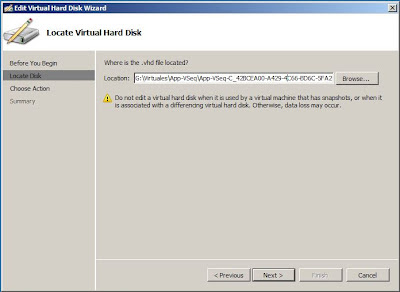En un
artículo previo se explicó cómo es posible agregar un archivo .VHD para realizar un boot nativo desde ahí. La desventaja de esa explicación es que existe la necesidad de tener el equipo previamente instalado con un sistema operativo.
Es posible crear de forma rápida un equipo con boot nativo desde .VHD sin ningún sistema operativo previamente instalado, solo con nuestro DVD de instalación. El siguiente procedimiento no está soportado, por lo que en otro artículo se explicará como realizarlo en forma soportada y más lenta.
Se puede aplicar este mismo procedimiento si tenemos Windows 7 en ejecución en el equipo y queremos crear un doble inicio, uno desde el HD y otro sobre un VHD.
Esta forma de instalación solo la podemos realizar con Windows 7 Enterprise, Windows 7 Ultimate, Hyper-V Server 2008R2 y Windows Server 2008R2. Seguramente con Windows Server 2012 y alguna versión de Windows 8 podamos hacer lo mismo, pero al momento de esta prueba aún no están disponibles las versiones finales.
Aquí realizaremos el procedimiento con Windows Server 2012 pero también lo probé con:
-Windows 7 Enterprise
-Windows Server 2008R2
-Hyper-V Server 2008R2
Lo primero es iniciar nuestra instalacion desde el DVD y cuando aparece la pantalla de instalación (Figura 1), pulsamos Shift+F10 para que nos abra una ventana de comando (Figura 2).
Figura 1
Figura 2
Ejecutamos los siguientes comandos (Figura 3) para formatear nuestro HD (el disco físico, ya que este equipo no tienen nada instalado):
-Diskpart (Herramienta de manejo de discos)
-List Disk (Lista los discos)
-Sel Disk 0 (Selecciona el disco 0)
-Create Partition Primary (Crea la particion primaria)
-List Partition (Lista las particiones del disco actual)
-Format Quick Override (Formatea el disco)
-Assig (Asigna al disco actual una letra de unidad)
Figura 3
Para nuestra comodidad usamos el comando MD para crear un directorio llamado "VM" en donde se pueden guardar las instalaciones virtuales que utilizaremos.
Ahora hay que crear el .VHD en donde instalaremos el Sistema Operativo (Figura 4):
-Diskpart (Herramienta de manejo de discos)
-Create Vdisk File="C:\VM\W2012Beta.vhd" Maximum=20000 Typer=Expandable (Crea el archivo VHD)
-Select Vdisk File="C:\VM\W2012Beta.vhd" (Selecciona el archivo .VHD)
-Attach Vdisk (Montamos el .VHD)
Figura 4
Con el archivo. VHD creado y montado en nuestro sistema, debemos formatearlo de forma similar a como hicimos con nuestro HD (Figura 5)
-Diskpart (Herramienta de manejo de discos)
-List Disk (Lista los discos)
-Sel Disk 1 (Selecciona el disco 1, nuestro VHD)
-Select Partition 1 (Selecciona la particion 1)
-Format Quick Override (Formatea el disco)
Figura 5
Ya estamos en condiciones de abandonar la linea de comando y continuar con nuestro asistente de instalación como lo hacemos de forma habitual, teniendo en cuenta de seleccionar una instalacion CUSTOM (Advanced). (Figura 6).
Figura 6
En el paso final seleccionamos en cuan disco queremos realizar la instlación. El disco 0 es el disco físico y el disco 1 es el .VHD. Sin importar de la advertencia que nos da ("Windows can´t be installed on drive 1 partition 1"), pulsamos "Next" (Figura 7).
Figura 7
Finalizado el proceso, tendremos un equipo que realiza boot desde un .VHD sin un SO instalado en el disco físico.
Importante recordar que este procedimiento no esta soportado, pero es ideal para rapidamente armar equipos en el laboratorio, ya que el VHD es portable a otro hardware.